갤럭시 손전등 빠르게 켜는법 - 버튼 하나로 바로 켜기
밤에 갑자기 정전이 되거나 어두운 곳에서 뭔가 찾을 일이 생겼는데, 손전등 앱을 찾아 들어가기가 번거로우셨죠?
저도 예전에는 홈화면에서 손전등 앱을 찾거나 상단 바를 내려서 손전등을 켜곤 했는데요, 이 방법을 알고 나서는 정말 편해졌어요.
갤럭시 스마트폰에는 측면 버튼 두 번만 누르면 바로 손전등이 켜지는 숨겨진 기능이 있거든요! 한 번 설정해 두면 앞으로는 어떤 상황에서든 2초 만에 손전등을 켤 수 있어요.
이 글을 끝까지 읽으시면 마지막에 손전등을 더욱 효율적으로 사용하는 추가 팁도 알려드릴게요.
배우게 될 내용들
- 갤럭시 측면 버튼으로 손전등 바로 켜는 설정 방법
- 두 번 누르기 기능을 다른 앱으로 바꾸는 방법
- 손전등 밝기 조절하는 방법
갤럭시 측면 버튼 기능을 알아보기 전에
갤럭시 스마트폰의 측면 버튼(전원 버튼)은 단순히 화면을 켜고 끄는 용도가 아니에요. 삼성에서는 이 버튼을 더욱 유용하게 활용할 수 있도록 다양한 기능을 제공하고 있답니다.
측면 버튼으로 할 수 있는 일들
측면 버튼의 활용법을 미리 알아두면 설정할 때 더 이해하기 쉬워요.
- 한 번 누르기: 화면 켜기/끄기 (기본 기능)
- 길게 누르기: 전원 메뉴 또는 빅스비 실행 (설정에서 변경 가능)
- 두 번 연속 누르기: 사용자가 원하는 앱이나 기능 실행 (오늘 설정할 기능!)
두 번 누르기 기능의 장점
이 기능을 활용하면 정말 많은 이점이 있어요
- 빠른 접근: 홈 화면이나 앱 서랍을 뒤질 필요 없이 바로 원하는 기능 실행
- 어두운 곳에서 유용: 화면을 보지 않고도 버튼만 만져서 손전등 켜기 가능
- 응급 상황 대비: 급할 때 빠르게 손전등이나 카메라 등을 실행할 수 있어요
- 한 손 조작: 한 손으로도 쉽게 조작 가능해서 편리해요
자, 이제 실제로 설정하는 방법을 차근차근 알아볼게요!
방법 1: 설정 앱 들어가기
먼저 갤럭시 스마트폰의 설정을 열어야 해요. 홈 화면에서 톱니바퀴 모양의 설정 아이콘을 찾아주세요.

홈 화면에서 설정 앱을 찾아 들어가주세요.
설정 앱은 보통 홈 화면이나 앱 서랍에서 쉽게 찾을 수 있어요. 회색 바탕에 톱니바퀴 모양으로 되어 있고, '설정'이라고 써있답니다.
- 홈 화면에서 설정 아이콘을 찾아보세요
- 톱니바퀴 모양의 아이콘이 설정 앱이에요
- 찾기 어렵다면 화면을 위아래로 밀어서 찾아보세요
- 앱 서랍(전체 앱 목록)에서도 찾을 수 있어요
방법 2: '유용한 기능' 메뉴 찾기
설정에 들어가셨다면, 이제 '유용한 기능'이라는 메뉴를 찾아야 해요. 설정 화면을 아래로 내리다 보면 찾을 수 있답니다.
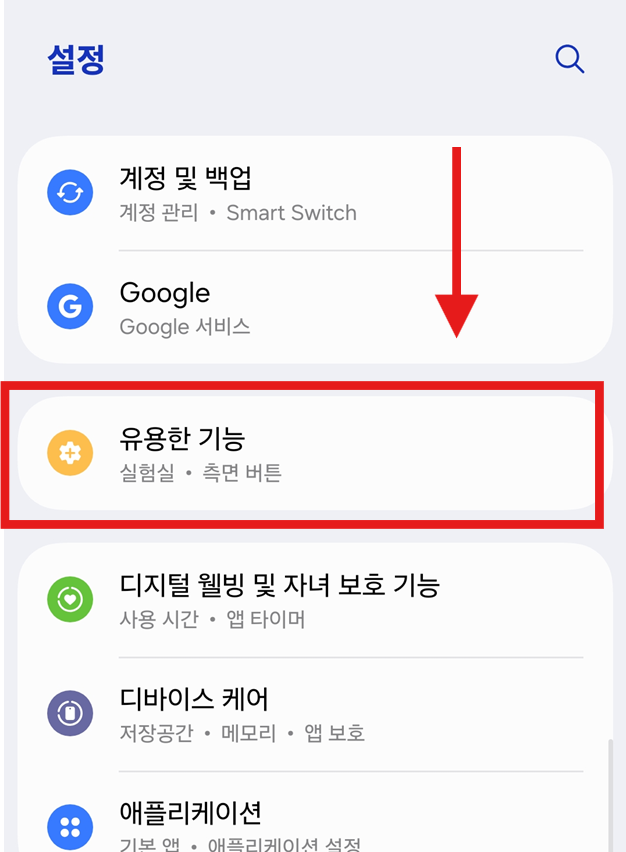
설정 메뉴에서 '유용한 기능'을 선택해주세요.
'유용한 기능'은 갤럭시만의 편리한 기능들을 모아놓은 곳이에요. 여기서 측면 버튼의 기능도 설정할 수 있어요.
- 설정 화면에서 아래로 스크롤해주세요
- '유용한 기능'이라는 메뉴를 찾아보세요
- 아이콘은 노란색 바탕에 별 모양으로 되어 있어요
- '유용한 기능'을 눌러서 들어가세요
방법 3: '측면 버튼' 메뉴 들어가기
유용한 기능 메뉴에 들어오셨다면, 이제 '측면 버튼' 항목을 찾아주세요. 여러 옵션 중에서 측면 버튼 관련 설정이 있을 거예요.

유용한 기능 메뉴에서 '측면 버튼'을 선택해주세요.
측면 버튼 메뉴에서는 전원 버튼의 다양한 기능을 설정할 수 있어요. 우리가 원하는 두 번 누르기 기능도 여기서 설정한답니다.
- 유용한 기능 화면에서 '측면 버튼'을 찾아보세요
- 측면 버튼 항목을 눌러서 들어가세요
- 여기서 전원 버튼의 다양한 기능을 설정할 수 있어요
- 화면을 아래로 내려서 더 많은 옵션을 확인해보세요
방법 4: '두 번 누르기' 기능 켜기
측면 버튼 설정에 들어오셨다면, '두 번 누르기' 옵션을 활성화해야 해요. 처음에는 꺼져 있을 가능성이 높으니 켜주셔야 합니다.

'두 번 누르기' 옆의 스위치를 켜주세요.
두 번 누르기 기능을 활성화하면 측면 버튼을 빠르게 두 번 누를 때 원하는 앱이나 기능이 실행되도록 설정할 수 있어요.
- '두 번 누르기' 항목을 찾아보세요
- 오른쪽에 있는 스위치가 꺼져 있다면 눌러서 켜주세요
- 스위치가 파란색으로 바뀌면 활성화된 거예요
- 활성화하면 아래에 더 많은 옵션이 나타날 거예요
앞서 말씀드린 대로 끝까지 읽어주시는 분들을 위해 글 마지막에 추가 꿀팁을 준비해뒀으니 조금만 더 따라와 주세요!
방법 5: 손전등 기능 선택하기
이제 마지막 단계예요! 두 번 누르기로 실행할 기능을 '손전등'으로 선택해주시면 됩니다.

앱 목록에서 '손전등'을 선택해주세요.
여러 앱과 기능 중에서 손전등을 선택하면 설정이 완료돼요. 이제 측면 버튼을 두 번 연속으로 누르면 바로 손전등이 켜질 거예요!
- 사용 가능한 앱 목록에서 '손전등'을 찾아보세요
- 손전등 옆의 동그라미를 눌러서 선택해주세요
- 선택하면 동그라미가 파란색으로 바뀌어요
- 이제 뒤로 가기를 눌러서 설정을 완료하세요
방법 6: 실제로 테스트해보기
설정이 완료되었다면 이제 실제로 작동하는지 확인해볼 차례예요. 측면 버튼을 빠르게 두 번 눌러보세요.
측면 버튼을 빠르게 두 번 연속으로 눌러보세요.
정상적으로 설정되었다면 측면 버튼을 두 번 누르는 즉시 손전등이 켜질 거예요.
- 스마트폰의 측면에 있는 전원 버튼을 찾으세요
- 빠르게 두 번 연속으로 눌러보세요
- 손전등이 바로 켜지는지 확인해보세요
- 다시 두 번 누르면 손전등이 꺼져요
자주 묻는 질문
Q: 측면 버튼을 두 번 눌렀는데 손전등이 안 켜져요.
A: 몇 가지 원인이 있을 수 있어요. 먼저 두 번 누르기 기능이 제대로 활성화되어 있는지 확인해보세요. 또한 너무 천천히 누르거나 너무 빠르게 누르면 인식이 안 될 수 있어요. 적당한 속도로 '탁탁' 하고 두 번 눌러보세요.
Q: 다른 앱으로 바꾸고 싶어요.
A: 같은 방법으로 설정에 들어가서 원하는 앱을 선택하시면 돼요. 카메라, 계산기, 메모 등 자주 사용하는 앱으로 설정할 수 있답니다.
Q: 두 번 누르기 기능을 끄고 싶어요.
A: 설정 > 유용한 기능 > 측면 버튼에서 '두 번 누르기' 스위치를 다시 눌러서 끄시면 됩니다.
Q: 갤럭시가 아닌 다른 스마트폰에서도 되나요?
A: 이 기능은 삼성 갤럭시만의 설정 방식을 가지고 있습니다. 다만, 다른 브랜드 스마트폰도 유사한 버튼 단축키 기능을 제공하니 참고하시면 좋습니다. 아이폰의 경우 손쉬운 사용 설정에서 세 번 누르기 단축키를, 구글 픽셀은 두 번 누르기로 카메라나 월렛을 실행하는 기능을 제공해요.
기억해두면 좋은 정보들
- 두 번 누르기는 적당한 속도로 해야 인식돼요 (너무 빠르거나 느리면 안 돼요)
- 화면이 꺼진 상태에서도 작동해요
- 손전등 외에도 카메라, 음성녹음 등 다양한 앱으로 설정 가능해요
- 설정은 언제든지 바꿀 수 있어요
- 측면 버튼 두 번 누르기 기능은 갤럭시 S8부터 존재했으며, 이후 One UI 업데이트를 거쳐 지금의 유용한 기능 메뉴로 통합되었습니다
여기까지 읽어주신 분들을 위한 보너스 팁!
이 글을 끝까지 읽어주셔서 정말 감사해요! 약속드린 대로 갤럭시 손전등을 더욱 효과적으로 사용하는 추가 팁들을 알려드릴게요.
손전등 밝기 조절하기
손전등이 켜진 상태에서 알림 창(상단 바)을 내린 후, 손전등 아이콘을 길게 누르면 밝기 조절 메뉴가 나타납니다. 밤에 너무 밝으면 눈이 부시니까 상황에 맞게 조절해보세요.
다른 유용한 두 번 누르기 앱들
- 카메라: 순간 포착이 필요할 때 바로 사진 촬영
- 음성녹음: 강의나 회의 내용을 바로 녹음
- 계산기: 계산이 필요할 때 즉시 실행
- 메모장: 급하게 뭔가 적어야 할 때
절전을 위한 팁
갤럭시 스마트폰의 손전등은 다른 기능에 비해 전력 소모가 적은 편입니다. 하지만 사용 시간이 길어지면 배터리에 영향을 줄 수 있으므로 사용 후에는 꼭 꺼주시는 것이 좋습니다!
이제 어두운 곳에서도 2초 만에 환하게 밝힐 수 있게 되셨네요.
정전이 되거나 밤에 뭔가 찾을 일이 생겨도 당황하지 마시고
측면 버튼만 두 번 눌러보세요!
'스마트폰 활용법' 카테고리의 다른 글
| 동영상 편집기 인샷(InShot) 무료 다운로드 방법 및 사용방법 소개 (0) | 2025.09.13 |
|---|---|
| 갤럭시 어플 자동 정리 방법 - 스마트폰 앱 폴더 정렬하기 (0) | 2025.09.13 |
| 갤럭시 녹음 빠르게 실행하는 방법 – 측면 버튼으로 1초 만에 녹음 시작하기 (0) | 2025.09.12 |
| 갤럭시 휴대폰 바탕화면 시계 표시방법 (0) | 2025.09.12 |
| 갤럭시 휴대폰 측면버튼으로 빠르게 녹음하기 (0) | 2025.09.12 |
| 갤럭시 휴대폰 간단하게 캡처하기 - 버튼으로 화면캡처 하는 법 (0) | 2025.09.11 |
| 스마트폰 자동 통화 녹음 설정, 중요한 통화 놓치지 않기 (0) | 2025.09.11 |
| 스마트폰 바탕화면 색상 변경하기 – 단색으로 깔끔하게 (1) | 2025.09.11 |


댓글